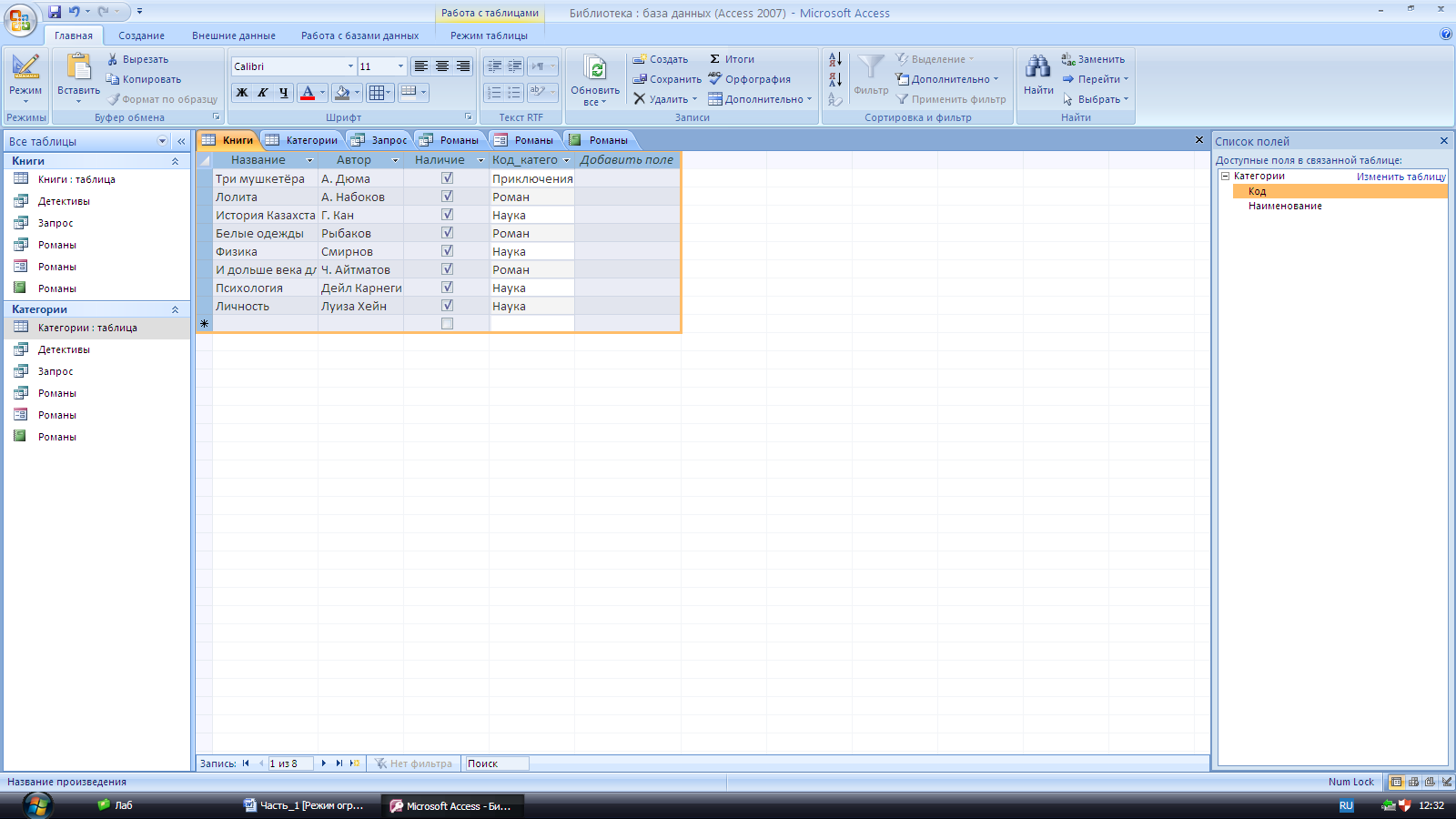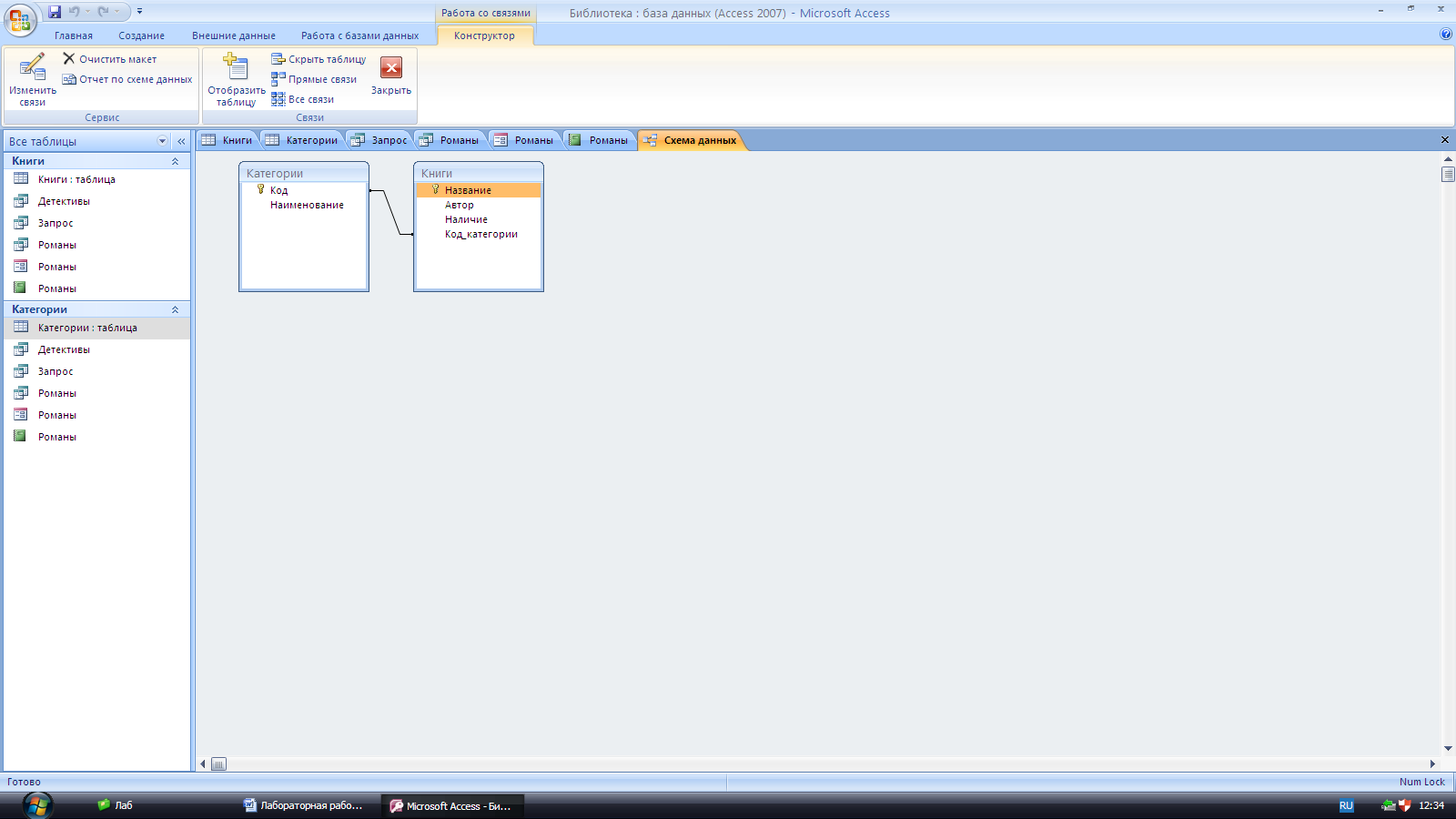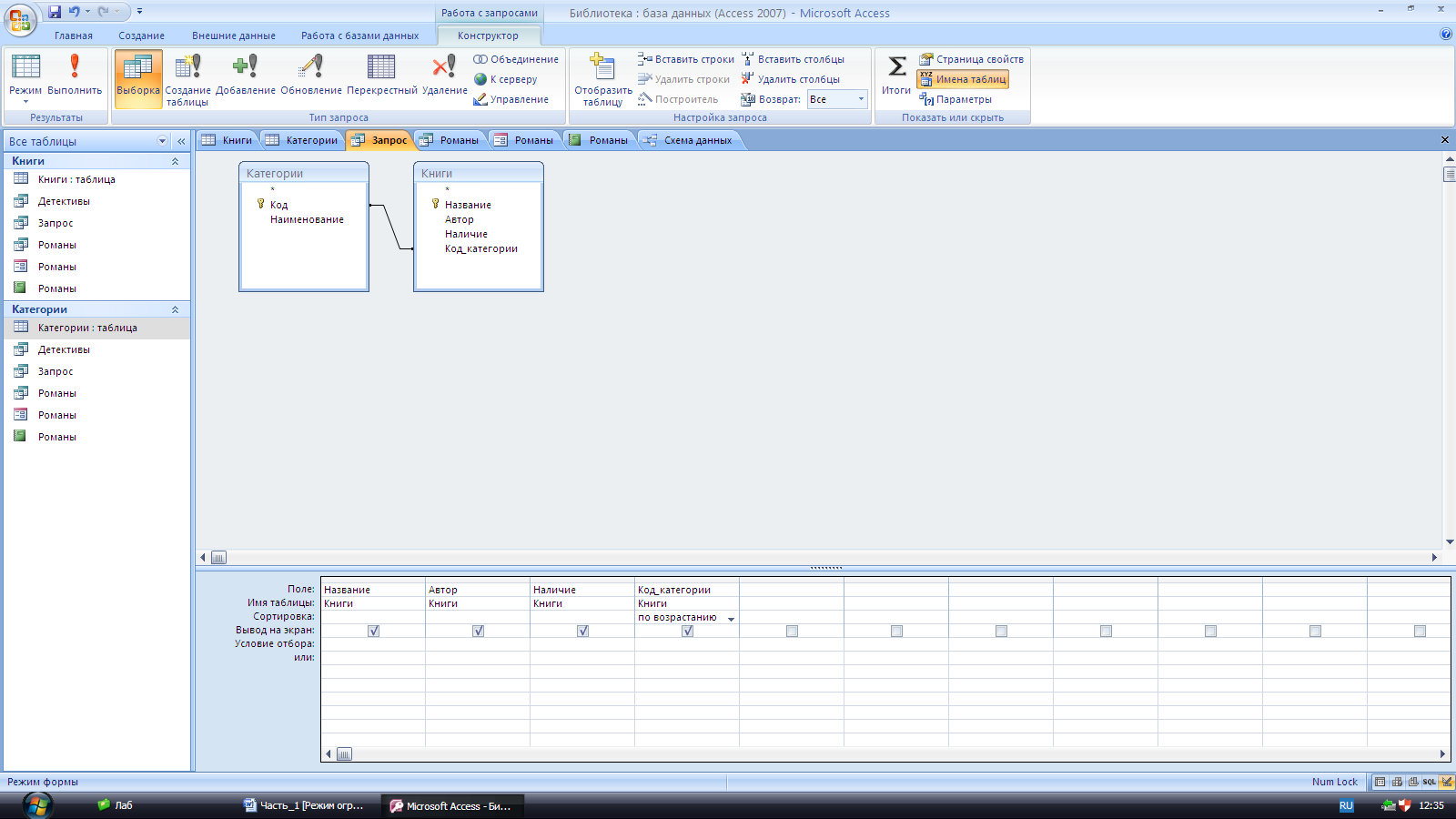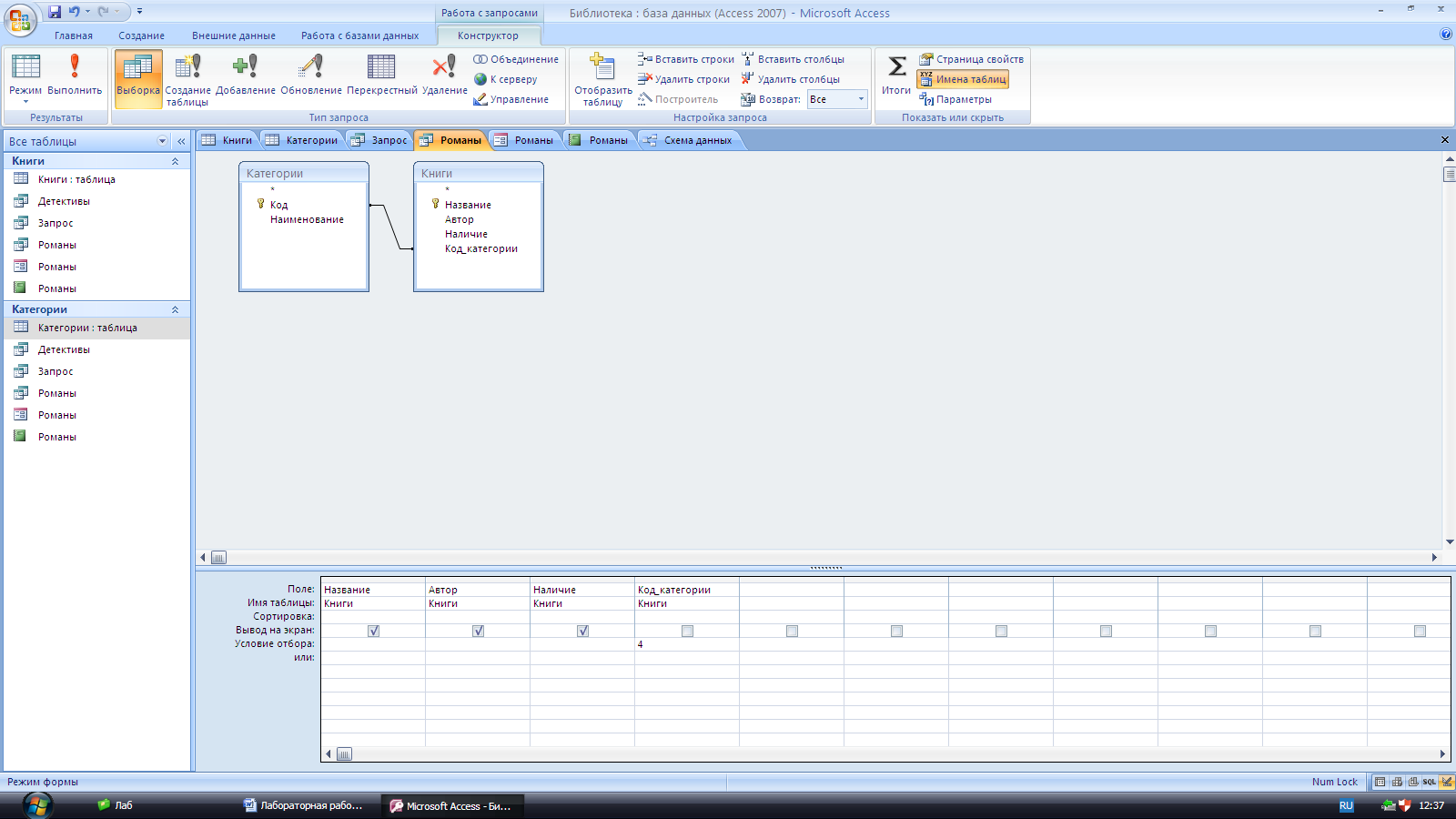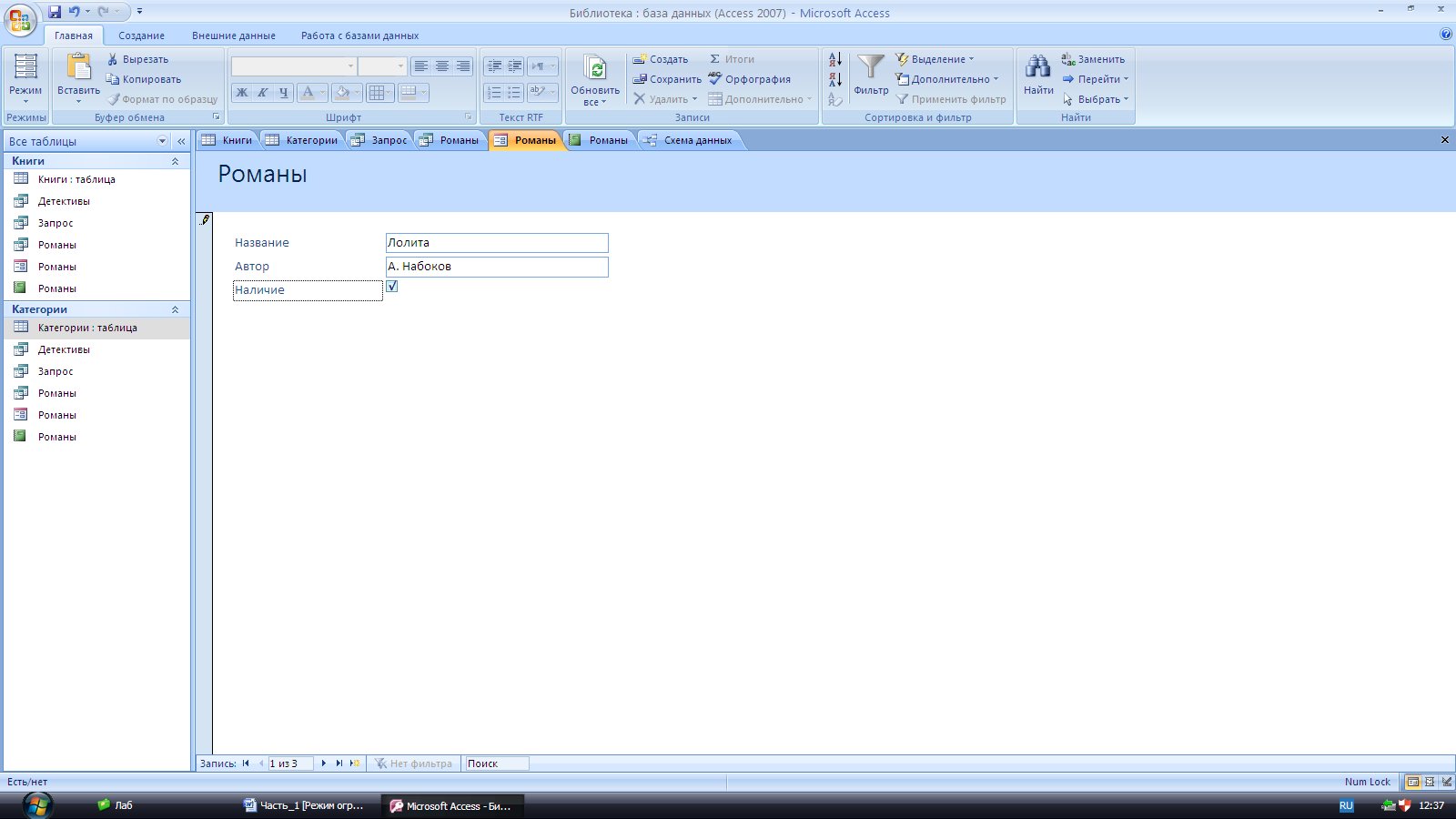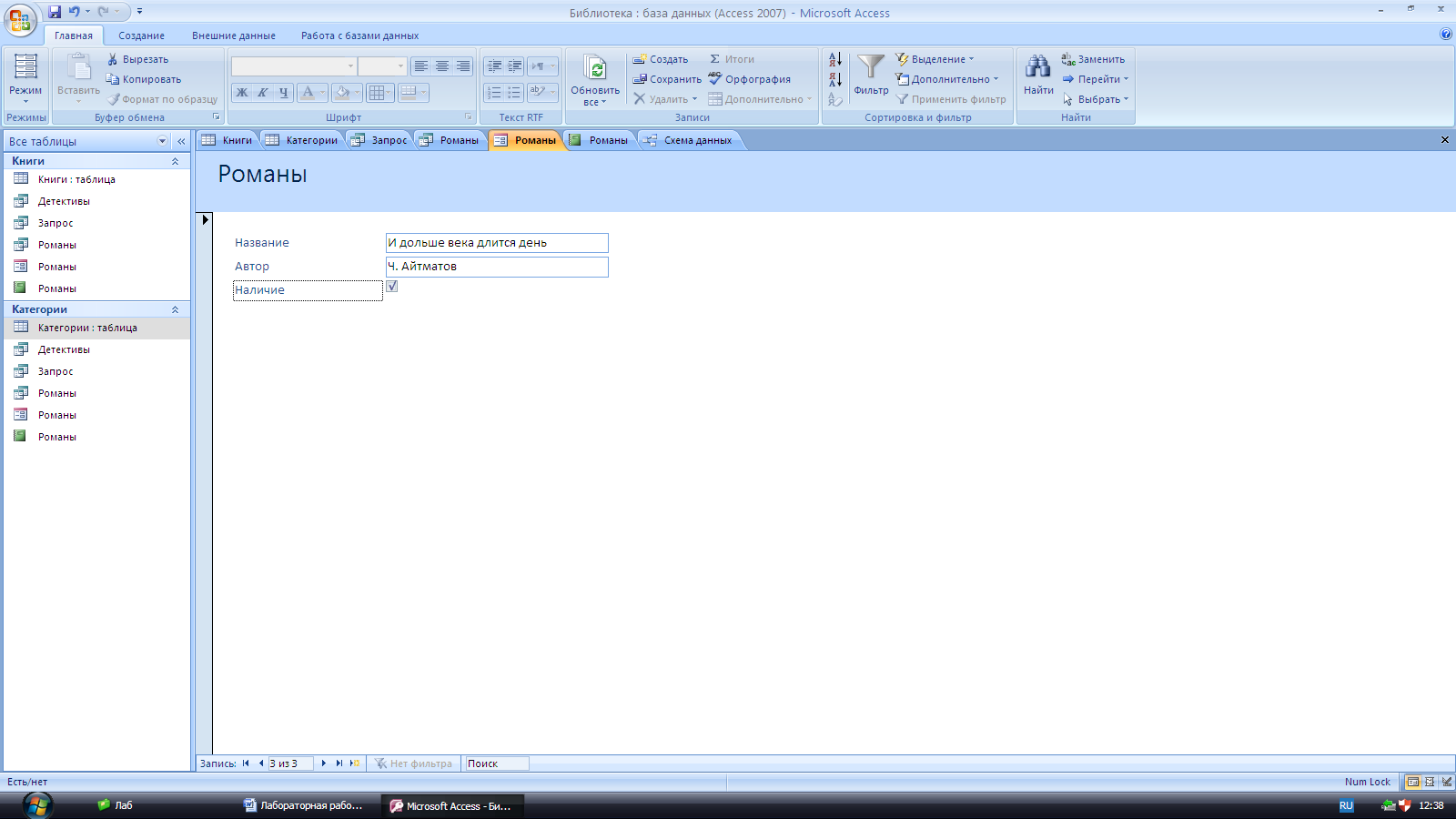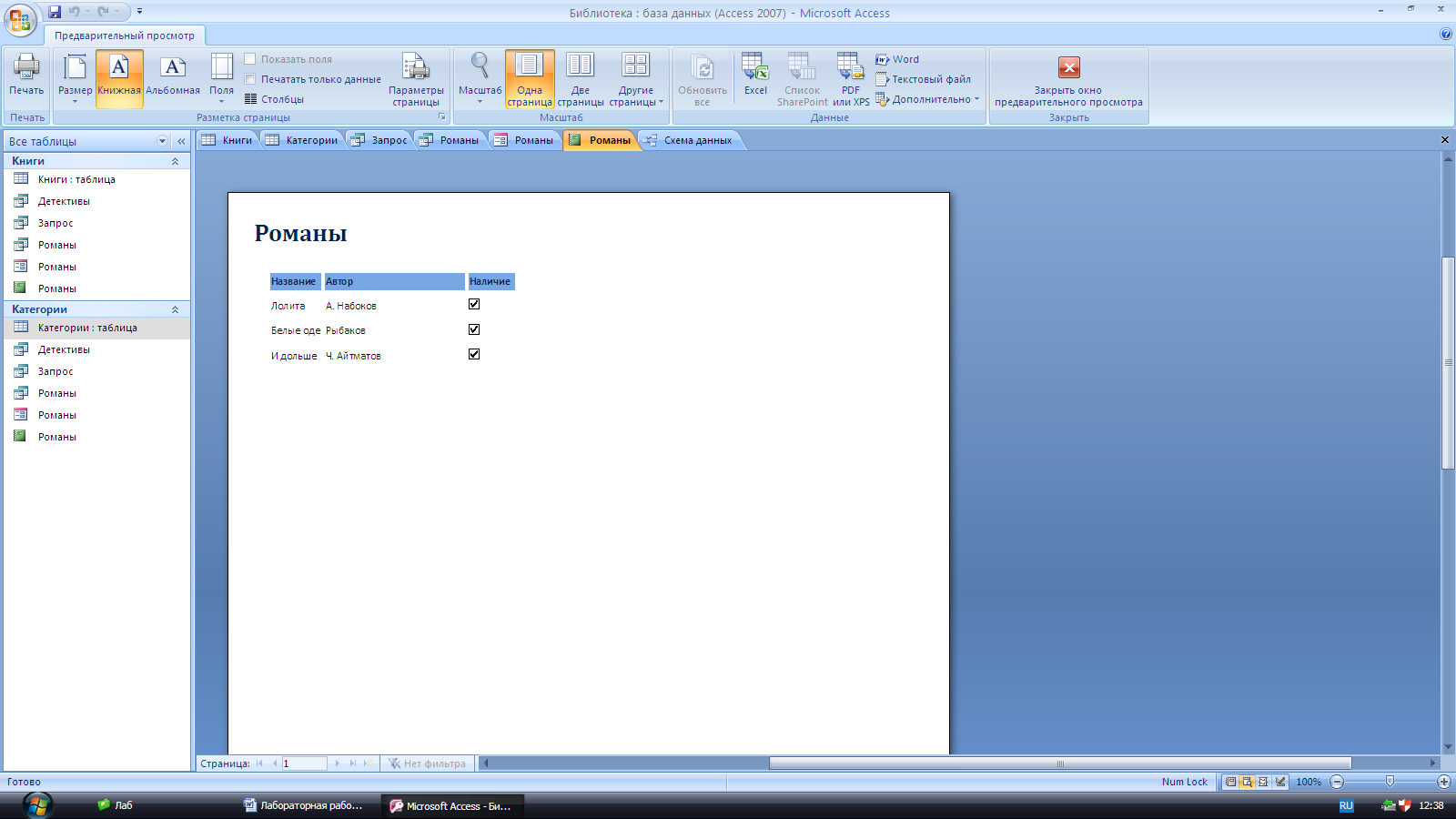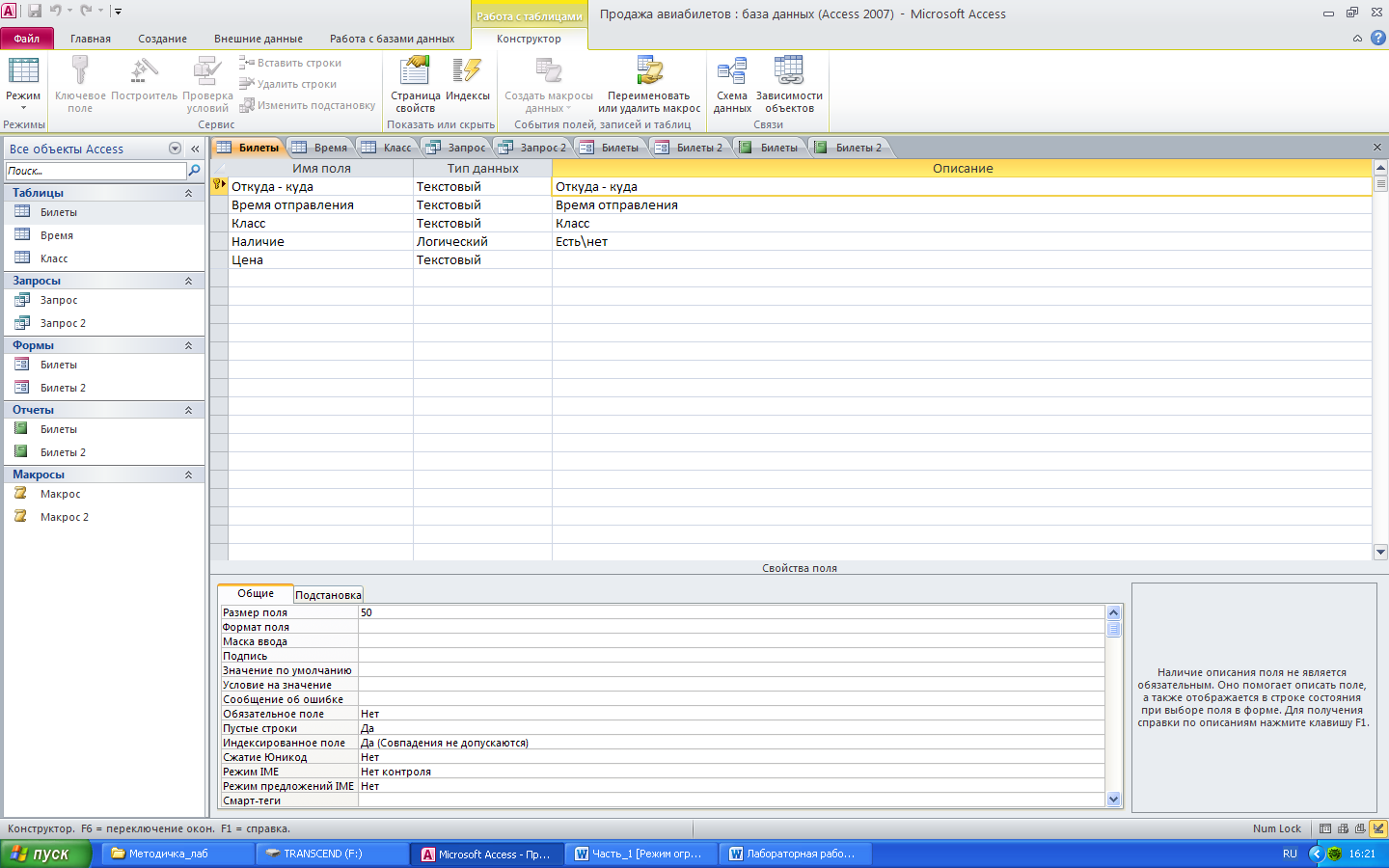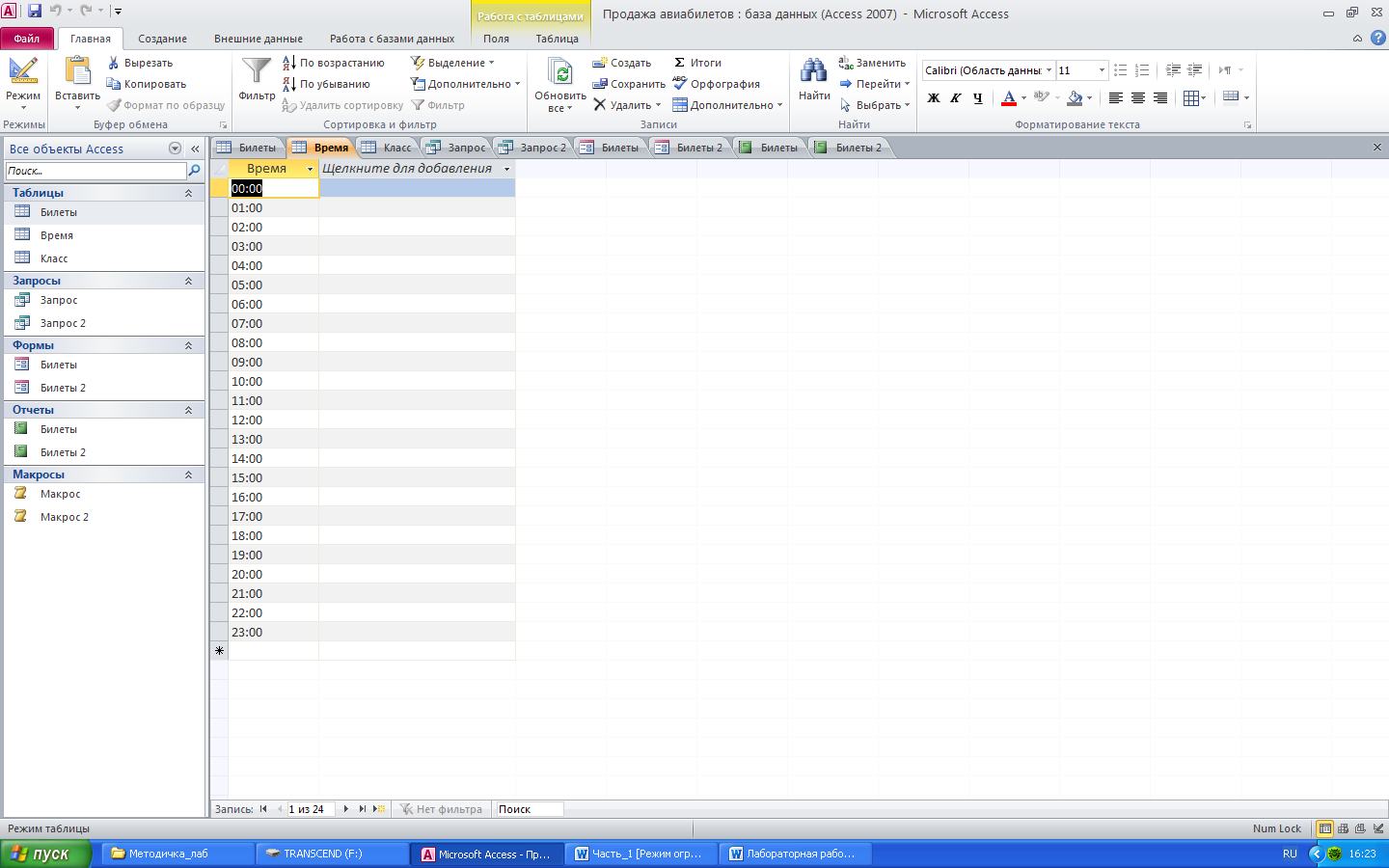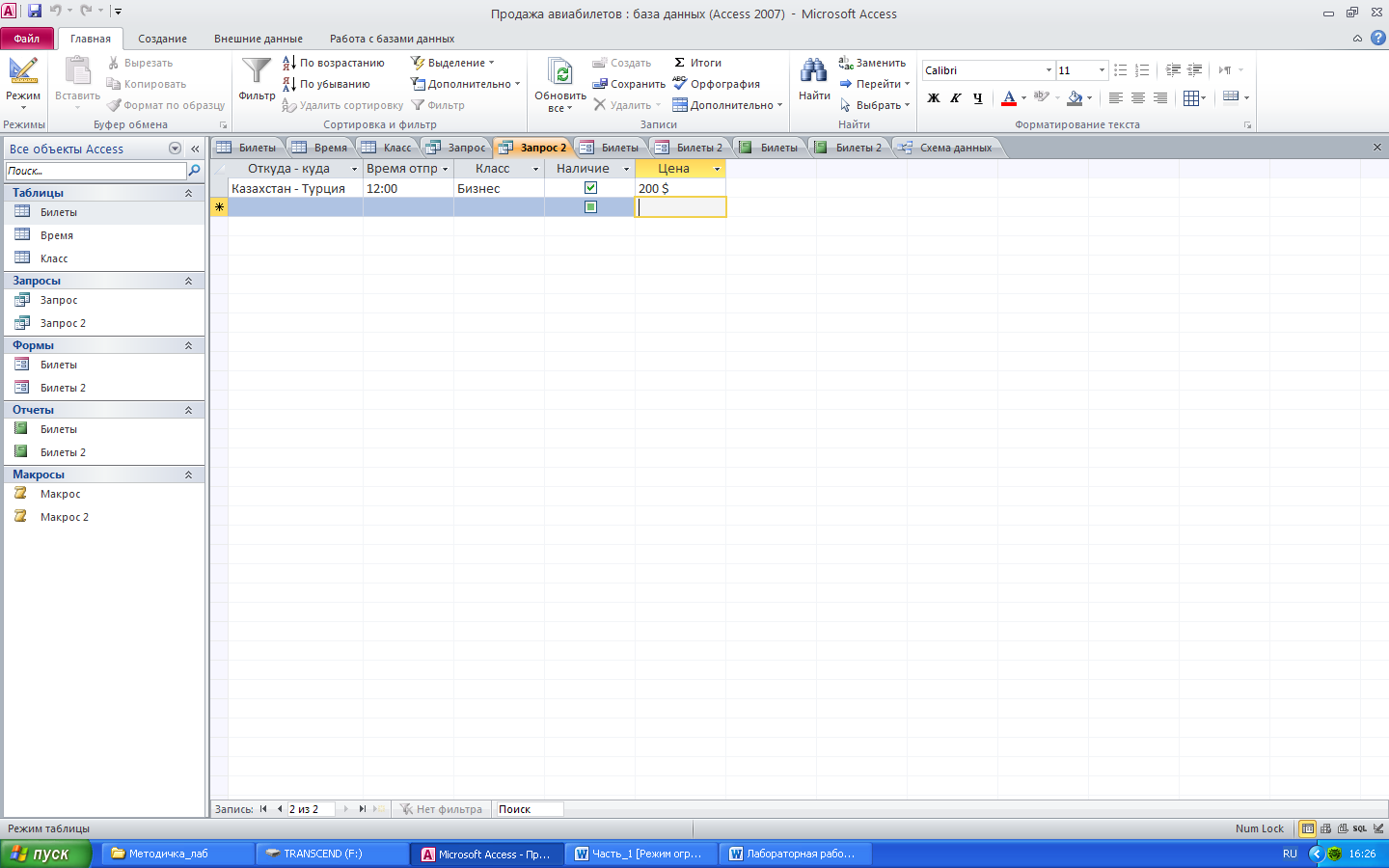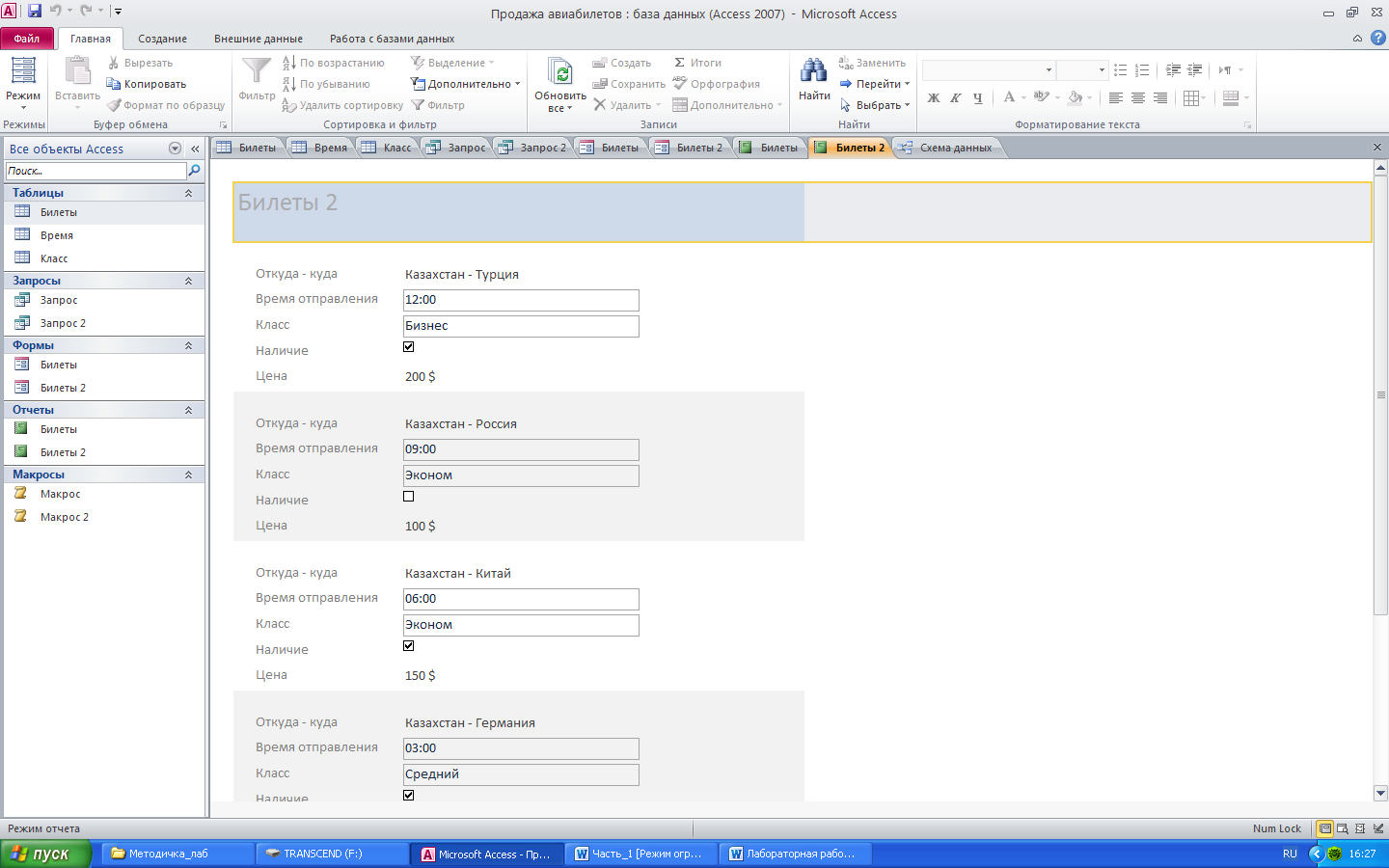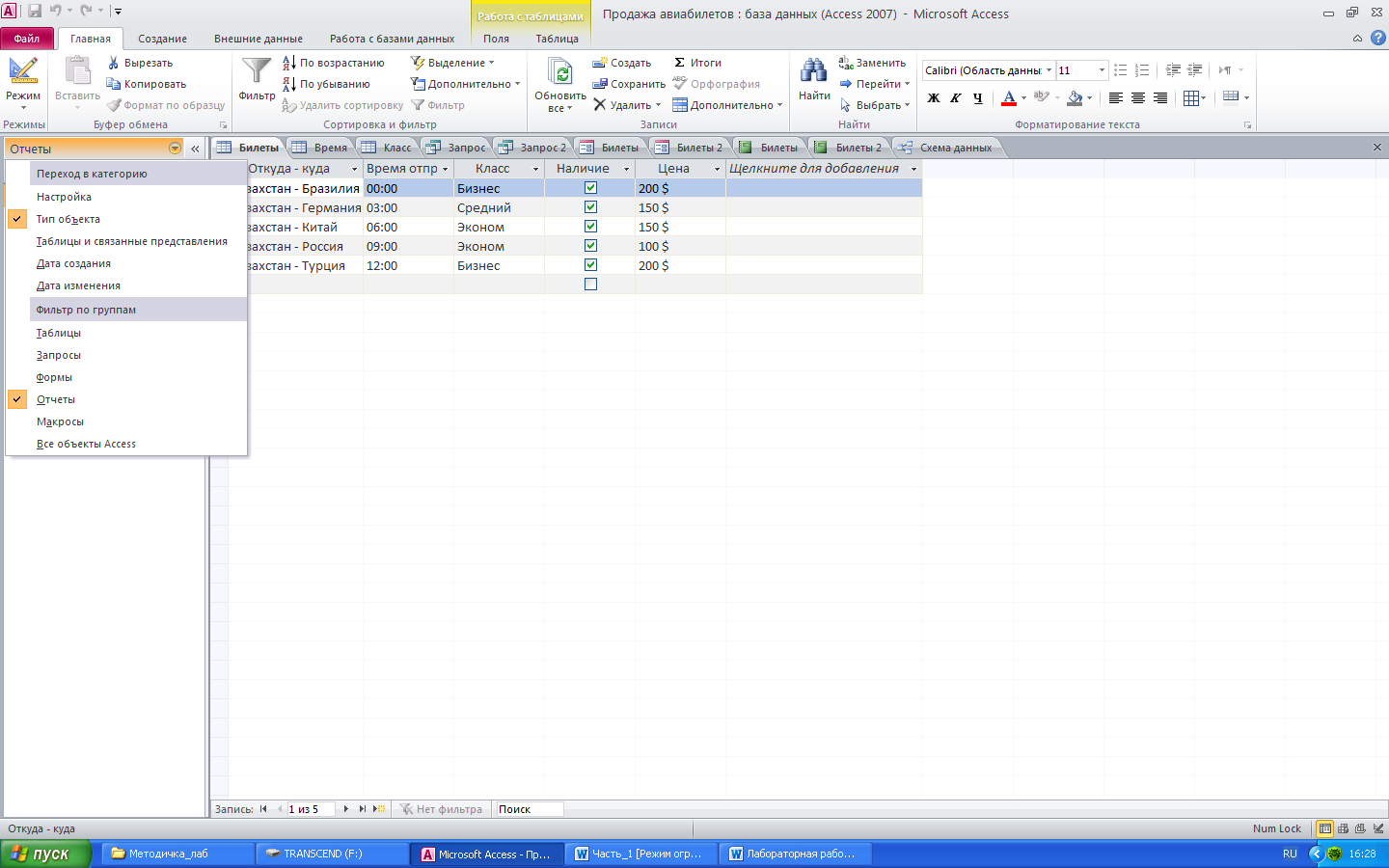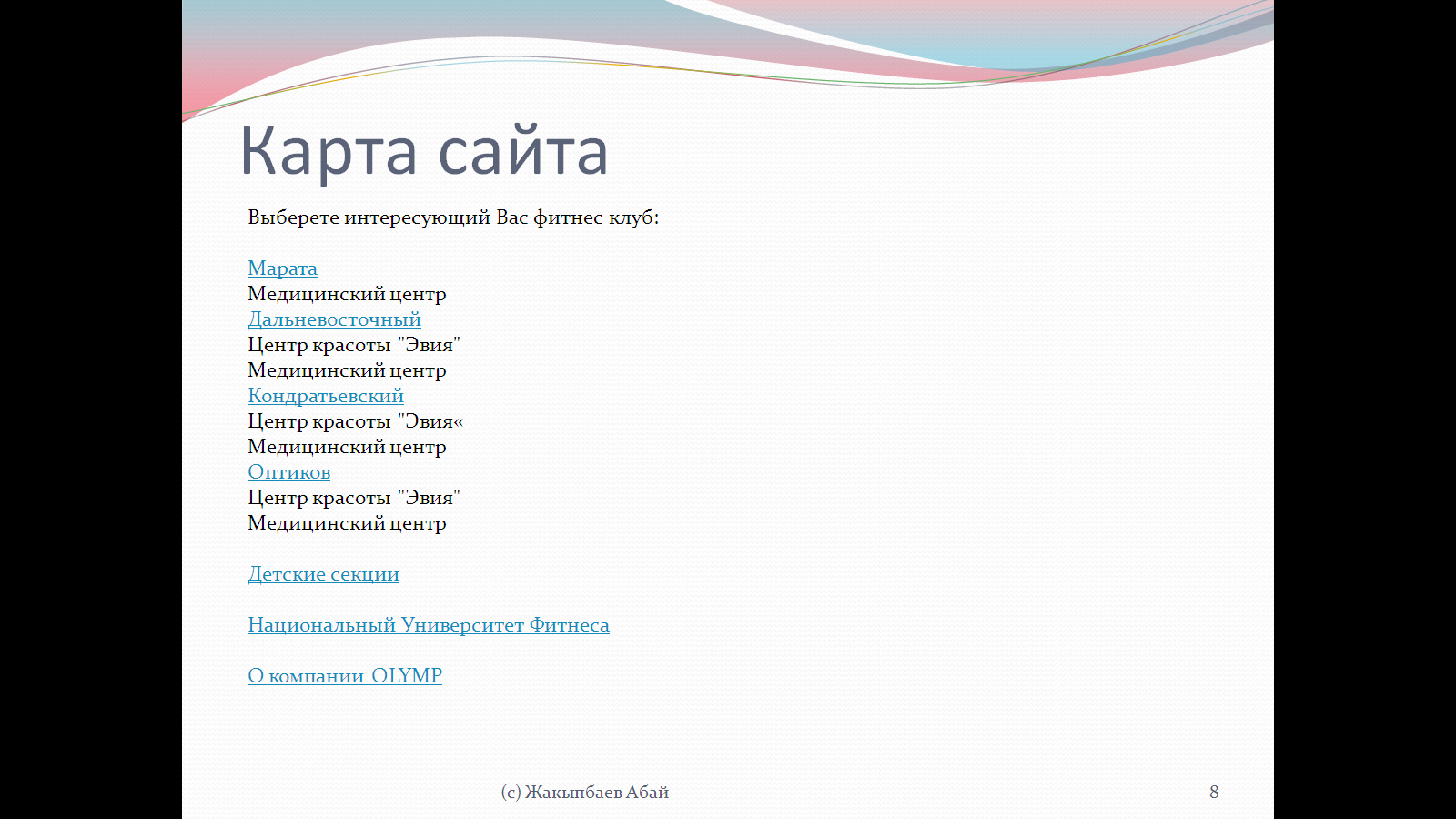Создание таблицы в режиме конструктора.
Настройка связи между таблицами
Создание запроса
Создание запроса по выбору
Формы
Отчет
Задание 2. Вариант 6. Создать БД в Access ПРОДАЖА АВИАБИЛЕТОВ. Самостоятельно подготовить данные для таблиц, описать поля, выбрать типы данных, задать размеры; Создать структуру из трех таблиц в режиме конструктора; Заполнить таблицы данными, задать ключевые поля.
Создать схему связи данных:
Создать различные запросы на основе одной и двух таблиц:
Создать формы (две), отредактировать в режиме конструктора:
Создать отчеты (два), отредактировать в режиме конструктора:
Создать макросы (два):
Создать кнопочное меню к БД: Контрольные вопросы и ответы: 1. Что такое база данных? База данных. В общем смысле термин база данных можно применить к любой совокупности связанной информации, объединенной вместе по определенному признаку, организованных по определенным правилам, предусматривающим общие принципы описании, хранения и манипулирования данными, которые относятся к определенной предметной области. 2. Что такое Таблица? Таблица – это набор данных по конкретной теме. Данные в таблице располагаются в столбцах (поля) и строках (записи). Каждая строка таблицы в реляционных базах данных уникальна. Для обеспечения уникальности используются ключи, которые содержат одно или несколько полей таблицы. 3. Какие существуют типы данных для полей таблицы? Имя поля – приводится название поля. Тип данных – хранит тип данных (Текстовые, МЕМО, дата/время логический, денежный, поле OLE, гиперссылка, мастер подстановок). Описание - в произвольном виде приводится описание типа вводимых данных. Размер поля – число символов выделенных для отображения данных. 4. Что такое запись, поле? Запись - это совокупность логически связанных полей. Каждая запись должна однозначно идентифицироваться уникальным ключом записи. 5. Для чего используют ключевое поле? Каждая таблица Microsoft Access должна содержать хотя бы 1 ключевое поле.
6. Как запустить Мастер Таблиц? Создание – Мастер таблиц
7. Как запустить Конструктор? Панель инструментов - Главная-Вид
8. Для чего предназначены формы? Просмотреть, добавить, отредактировать данные в базе
9. Какие способы создания форм вы знаете? «Формы» - «Создание формы с помощью мастера». 10. Для чего предназначены запросы? Они содержат информацию о все электроприборов как вместе так и по отдельности
11. Какие способы создания запросов вы знаете? Выберите закладку «Запросы» и Меню «Создание запроса в режиме конструктора»
12. Как создать мгновенный отчет? «Формы»: «Отчеты» -«Создание отчета с помощью мастера». Для этого следует выбрать источник формирования отчета, выбрать необходимые поля, желаемым образом его оформить и выдать на печать. 13. Что входит в понятие стиля Автоотчета? В автоотчет автоматически вносятся все поля источника данных, будь то таблица или запрос. Структура автоотчета может быть либо столбчатой, либо ленточной. 4. Тема:Работа с программой Microsoft PowerPoint. Цель работы: Ознакомиться и получить навыки работы с программой Microsoft PowerPoint 2010. Задание 1. MS PowerPoint. Вариант 6.
Создать презентацию в MS PowerPoint (от 10 до 15 слайдов). Для всех вариантов необходимо: 1. Создать Титульный слайд на основе шаблона. 2. Создать слайд с использованием анимации. 3. Создать слад с помощью цветовой схемы. 4. Создать слайд, содержащий рисунки, фотографии. 5. Создать слайд, содержащий формулу. 6. Создать слайд, содержащий диаграмму. 7. Создать слайд с текстовой гиперссылкой. 8. Создать слайд графических гиперссылок. 9. Создать итоговый слайд. 10. Вставить колонтитулы с именем разработчика презентации. 11. Осуществить настройку перехода между слайдами. 12. Сохранить презентацию в своей рабочей папке.
Контрольные вопросы и ответы: 1. Что такое слайд? Слайд - логически и художественно завершенный документ, который может содержать текст, рисунки, фотографии, таблицы, диаграммы, гиперссылки, видеоклипы, аудиоклипы.
2. Как создать анимацию заголовка слайда? Формат- Оформление слайда- Дизайн слайда- Эффекты анимации
3. Способы вставки рисунков. o Вставка - Рисунок o Формат - Разметка слайда- нажать в слайде на значек картинки
4. Как сделать надпись под рисунком? Вставка - Надпись или снизу в панели инструментов
5. Как создать пустую презентацию? Файл - Создать - Новая презентация
6. Как создать слайд? Сочетание клавиш Ctrl+M ИЛИ В СОРТИРОВЩИКЕ СЛАЙДОВ, НАЧАВ ПРАВУЮ КНОПКУ МЫШИ - Создать слайд
7. Как вставить текст в автофигуру? Выделитьпервоначальный текст и с помощьюнажатия сочетание Ctrl+V или правой кнопкой мыши- вставить
8. Как заменить текст? В меню Формат - выравнивание или настройка слайдов
9. Как форматировать абзацы?
|